最终结果如下图所示。

文章末尾下载模型
方法:
1.在RIGHT平面绘制如下图所示的草图。
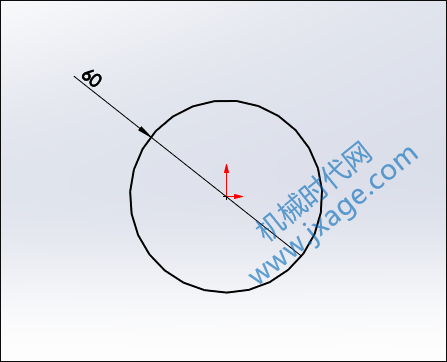
2.点击拉伸曲面,选择上一步的草图,方向1和方向2各拉伸60mm。
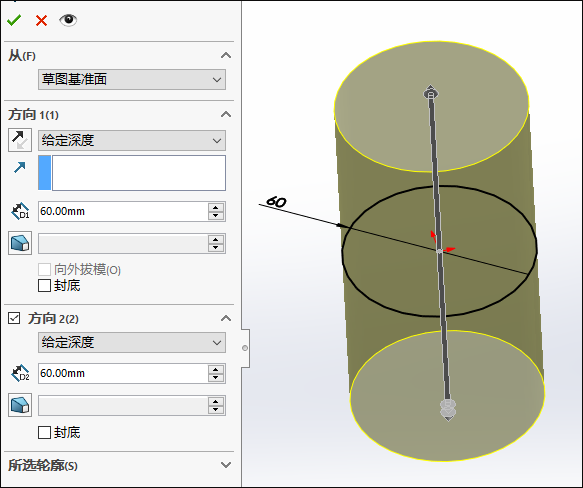
3.同样的方法,在FRONT平面绘制一个直径为60的圆,点击拉伸曲面,选择上一步的草图,方向1和方向2各拉伸60mm。。
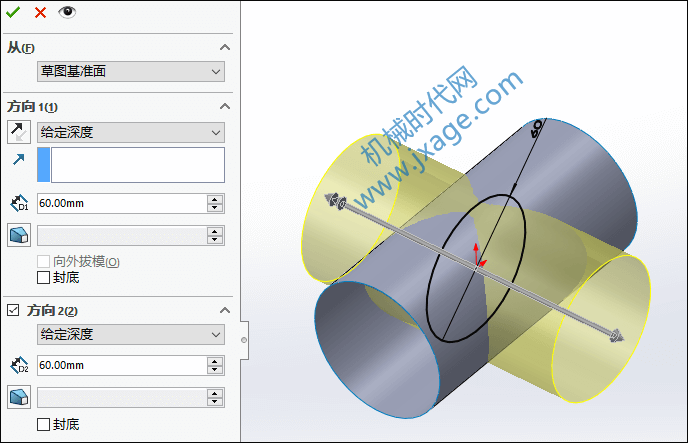
4.在TOP平面绘制如下图所示的草图。注意下图的24和40两个尺寸。
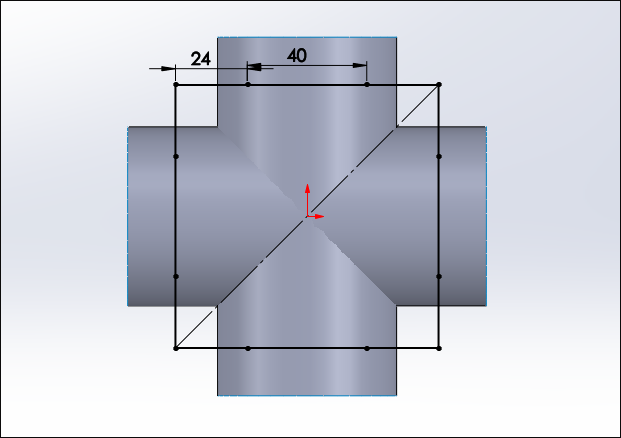
5.点击“插入”-“曲面”-“剪裁曲面”,剪裁类型选择“标准”,选择上一步的草图作为剪裁工具,按照下图进行设置。
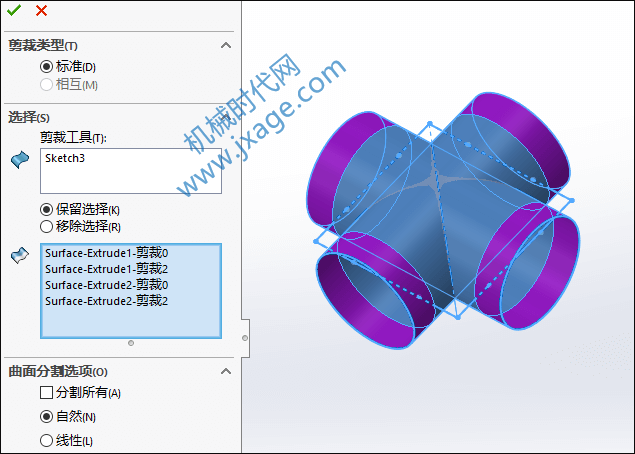
6.点击“插入”-“曲面”-“放样曲面”,按住CTRL键选择下图两个边线,“起始/结束约束”设置为与面相切。
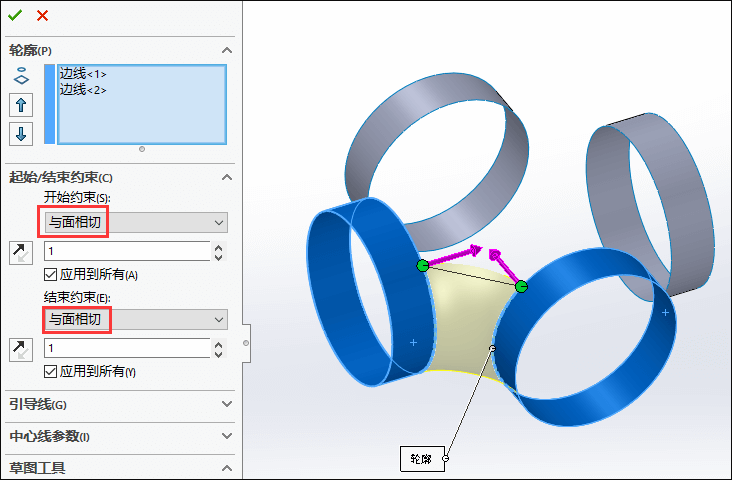
7.采用同样的方法再次创建3个放样曲面。
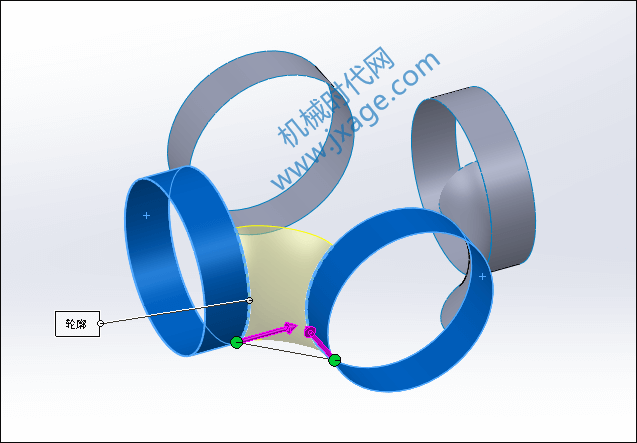
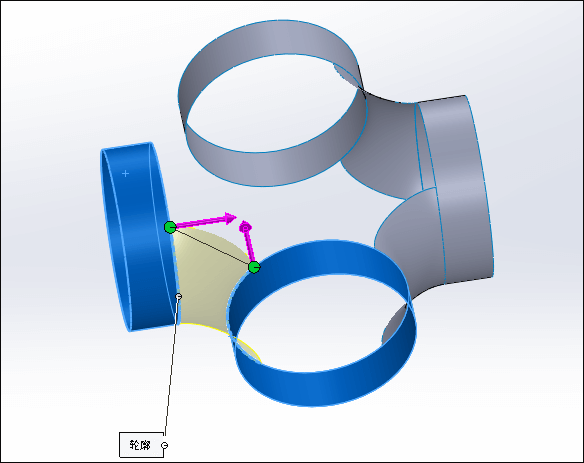

8.点击“插入”-“曲面”-“填充”,将边界约束条件为“相切”,依次选择下面的所有边线。
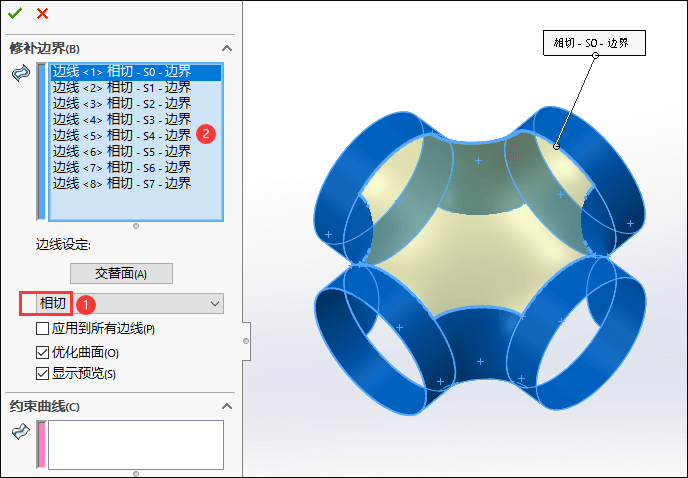
9.点击“插入”-“曲面”-“填充”,再次填充另一面。
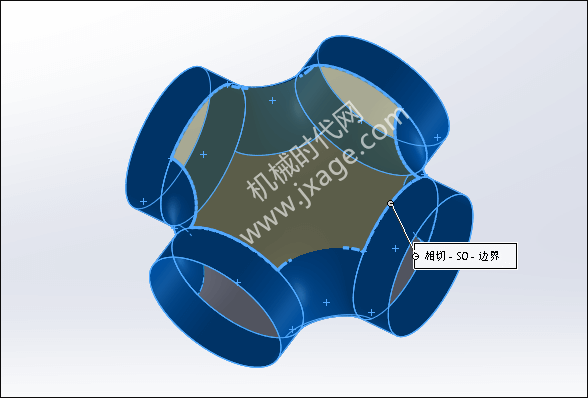
10.点击“插入”-“曲面”-“缝合曲面”,将所有的曲面进行合并。
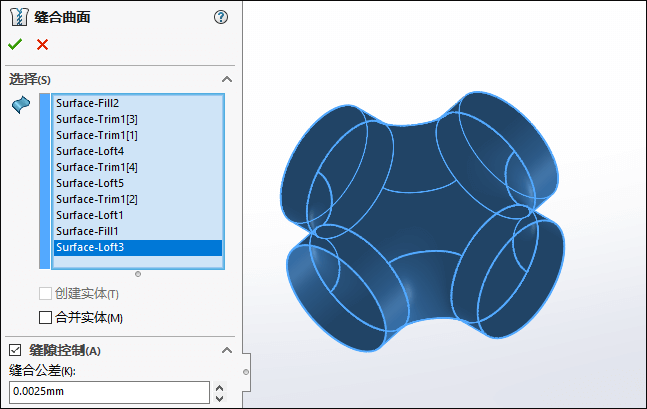
11.点击加厚,设置厚度为2mm。

12.完成。

Proe知识
扫二维码关注微信公众号

我的微信
SolidWorks技巧
扫二维码关注微信公众号

我的公众号


1F
登录回复
放样这一步这么做